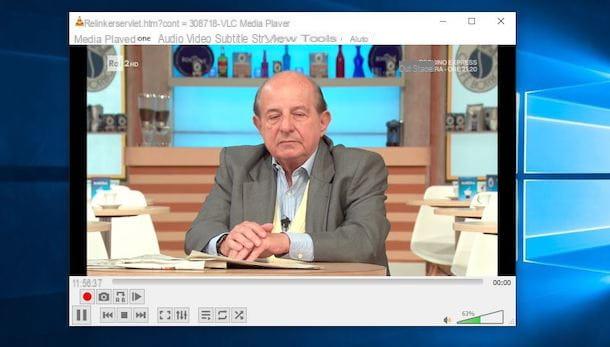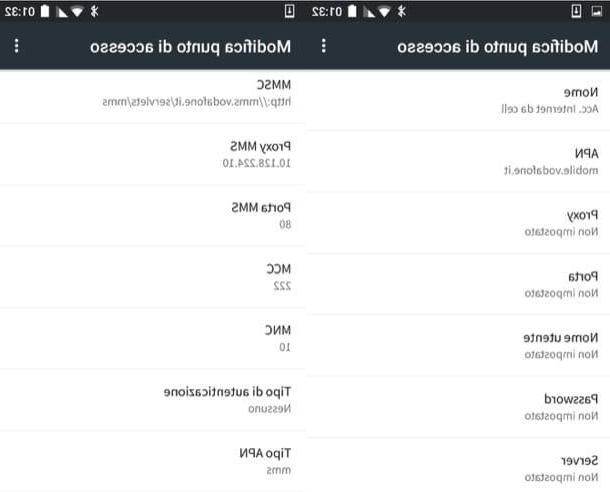Éditeur vidéo EaseUS (Windows)
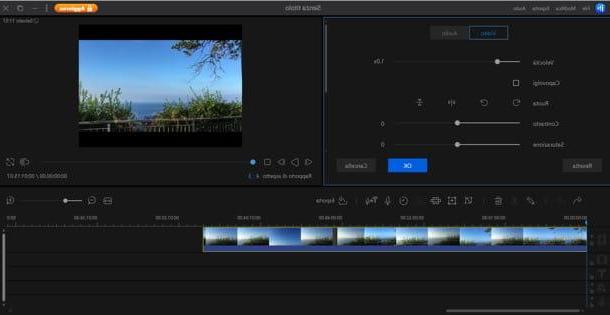
Éditeur vidéo EaseUS est un excellent logiciel de montage vidéo pour Windows qui vous permet de créer des vidéos spectaculaires en quelques clics. Offre une interface utilisateur extrêmement intuitive (traduit en dans votre langue), à travers lequel il est possible d'éditer des vidéos en appliquant plus de 50 effets visuels et de transition, en ajoutant de la musique, des photos et des narrations, en les coupant, en les divisant, en les faisant pivoter, en ajustant leur zoom et bien plus encore.
Il prend en charge tout fichier multimédia importé à partir de PC, smartphones, tablettes, caméscopes, caméscopes DV, webcams et autres appareils. Les œuvres finales peuvent être exportées localement vers l'ordinateur dans divers formats, y compris ceux optimisés pour le téléchargement en ligne sur YouTube, Facebook, Twitter, etc., elles peuvent être gravées sur DVD vidéo ou exportées dans des formats optimisés pour les smartphones et les tablettes de différentes marques.
Pour télécharger gratuitement EaseUS Video Editor sur votre PC, connectez-vous au site officiel du programme et cliquez sur le bouton Essai gratuit. Une fois le téléchargement terminé, ouvrez le fichier .exe obtenu et, dans la fenêtre qui s'ouvre, cliquez sur les boutons Oui, OK, Avanti (quatre fois consécutives), Installer e Fins, pour terminer la configuration.
Une fois l'installation terminée, pour créer un nouveau projet avec EaseUS Video Editor, lancez le programme et choisissez le format de la vidéo à créer : 9:16 (Portrait), 16 : 9 (écran large) o 4: 3 (Traditionnel). Suivez ensuite le tutoriel initial et importez les vidéos que vous souhaitez utiliser dans votre création en appuyant sur le bouton Importer situé en haut à gauche ou en les faisant glisser dans la fenêtre du programme. Répétez la même opération pour toutes les photos et pistes audio à ajouter au projet.
Une fois cela fait, faites glisser calendrier d'EaseUS Video Editor, ci-dessous, les vidéos (et/ou images et pistes audio) que vous souhaitez inclure dans votre projet, en les organisant dans l'ordre que vous préférez. Utilisez ensuite la chronologie ou le joueur situé en haut à droite pour accéder au point du film à éditer et utilisez les boutons au centre de l'écran pour dividere, découper, ajuster le zoom, Appliquer leeffet mosaïque, enregistrez un narration audio ou autre.
En cliquant plutôt sur l'icône du crayon ou en double-cliquant sur le calendrier vous pouvez accéder au panneau pour éditer vitesse, orientation, contraste, saturazione, le volume e fondu audio du segment vidéo sélectionné.
Cependant, pour insérer de nouveaux éléments dans votre film, il vous suffit de sélectionner les onglets Texte, Filtres, Coatings, Transitions, Elements e Musique positionné sur la gauche, prenez l'élément qui vous intéresse et faites-le glisser sur la timeline, là où vous souhaitez l'ajouter.
Lorsque le résultat vous satisfait, vous pouvez exporter votre vidéo en appuyant sur le bouton exportation situé au-dessus de la chronologie en sélectionnant le format de votre intérêt parmi ceux disponibles (ex. MP4, AVI o MOV; dans la carte Plateforme vidéo vous pouvez trouver des formats optimisés pour YouTube, Facebook, Twitter et autres services en ligne), en choisissant le chemin de destination (via l'icône de dossier) et en appuyant sur le bouton exportation.
La version gratuite d'EaseUS Video Editor ajoute un filigrane aux vidéos de sortie et ne vous permet pas d'exporter des films en qualité Full HD. Pour lever ces limitations et avoir également accès à d'autres fonctions, vous devez acheter la version Pro du logiciel, à 46,95 euros. Plus d'infos ici.
Avidemux (Windows/macOS/Linux)

Avidemux est l'un des meilleurs programmes de création vidéo gratuits, également parce qu'il comprend une large gamme d'effets avancés qui peuvent être appliqués aux vidéos (réglage couleur / luminosité / contraste, réglage de la vitesse, redimensionnement, etc.) et prend en charge tous les principaux formats de fichiers vidéo/audio.
Bien qu'il ne dispose pas d'une interface particulièrement précise, il est très simple d'utilisation même pour les débutants et permet d'opérer sur des vidéos aussi bien en mode direct qu'en mode de traitement complet.
Avidemux est disponible pour les systèmes d'exploitation Windows, macOS et Linux et est une ressource gratuite. Pour télécharger Avidemux sur votre ordinateur, cliquez ici.
Lightworks (Windows / macOS / Linux)

Un autre vidéaste sur lequel je vous suggère de vous concentrer est Lightworks. Vous n'en avez jamais entendu parler ? Eh bien, maintenant je vais immédiatement vous vider la tête. C'est la solution idéale pour ceux qui recherchent des programmes de montage vidéo de qualité professionnelle sans frais. Il n'est pas très léger, il n'est pas très facile à utiliser mais il assure une pleine utilisation du potentiel du PC.
Parmi ses principales fonctions, il y a toutes les fonctions de base pour le montage vidéo et d'autres réservées aux professionnels.
Lightworks est compatible avec Windows, macOS et Linux et est gratuit dans sa version "de base". Le programme est finalement également disponible dans une édition payante qui fournit des fonctions supplémentaires telles que l'exportation au format 1080p de YouTube et la création de contenu stéréoscopique. Pour télécharger Lightworks sur votre ordinateur, cliquez ici.
Wondershare Filmora (Windows/macOS)

Pour ceux qui ont des exigences un peu plus élevées que la moyenne et veulent créer/éditer leurs vidéos (y compris en HD) sans se perdre dans des interfaces graphiques trop folles Wondershare Filmora c'est certainement une excellente ressource à considérer. Il prend en charge le fractionnement des vidéos, l'ajout de texte et de musique de fond.
Bien que destiné à un groupe d'utilisateurs plus exigeant, pour ainsi dire, le programme fonctionne de manière extrêmement simple. En fait, seulement quatre étapes suffisent pour commencer à les utiliser : importer des vidéos (ou images), éditer, appliquer des effets spéciaux et créer la vidéo finale.
Wondershare Filmora est un logiciel payant disponible pour Windows et macOS. Le logiciel peut éventuellement être téléchargé en version d'essai utilisable sans aucune limitation pendant 30 jours. Pour télécharger Wondershare Filmora sur votre ordinateur, cliquez ici.
Adobe Premiere Pro (Windows/macOS)

Adobe Premier Pro est sans aucun doute l'une des solutions professionnelles les plus complètes du marché pour la création et le montage de vidéos. Ce logiciel mis à disposition par Adobe essaie de combiner au mieux les fonctionnalités avancées et la facilité d'utilisation. Le programme est apprécié par un grand nombre d'utilisateurs et est parfaitement capable de traiter nativement tous les formats vidéo.
Il vous permet d'ajuster chaque aspect de la vidéo et de l'audio, prend en charge tous les principaux formats de fichiers multimédias et offre une large gamme d'effets pour personnaliser vos vidéos.
Adobe Premier Pro est pour Windows, macOS et est disponible moyennant des frais dans différentes formules et plans qui répondent à divers besoins. Cependant, le programme peut être téléchargé dans une version d'essai gratuite de 30 jours (après enregistrement auprès du service Adobe Creative Cloud). Pour télécharger Adobe Premier Pro sur votre ordinateur, cliquez ici
Interface graphique du diaporama DVD (Windows)
! [Programmes pour créer des vidéos avec des photos] [Programmes pour créer des vidéos avec des photos] (https://www.configurehow.com/wp-content/contenuti/2015/02/foto_video.jpg "sizes =" (max-width : 610px) 100vw, 610px "srcset =" https://www.configurehow.com/wp-content/contenuti/2015/02/foto_video.jpg 610x, https://www.configurehow.com/wp-content/contenuti/ 2015/02 / foto_video-100 × 75.jpg 100x)
DVD Diaporama GUI est un programme idéal pour les débutants qui permet de créer des vidéos avec du texte et des effets de transition à partir de photos (JPEG, BMP, GIF, etc.) ou d'autres vidéos. Les résultats finaux peuvent être gravés sur DVD ou téléchargés en ligne sur YouTube.
Grâce à ce logiciel il est possible de créer de beaux diaporamas animés à partir de n'importe quel type d'image et rend le résultat final jouable sur n'importe quel lecteur DVD de salon. Pour l'utiliser, il suffit de sélectionner les photos et/ou vidéos à utiliser pour créer votre vidéo, de définir les effets de transition, d'ajouter du texte et de la musique de fond si vous le souhaitez, et d'attendre que le résultat final soit traité.
DVD Slideshow GUI est disponible uniquement et exclusivement pour les systèmes d'exploitation Windows et est un programme gratuit. Pour télécharger l'interface graphique du diaporama DVD sur votre ordinateur, cliquez ici.
Créateur de films Windows Live (Windows)

Il ne peut certainement pas manquer dans une liste de programmes pour créer des vidéos Windows Live Movie Maker, du moins pas en ce qui concerne Windows. Grâce à cette fameuse application Microsoft incluse dans la suite gratuite Windows Essentials, tout le monde peut s'amuser à créer des vidéos avec des photos, de la musique et des effets spéciaux de toutes sortes. Mais n'importe qui !
Comprend une vaste gamme de effets spéciaux pour appliquer des vidéos et sa nouvelle interface à onglets (style Office) permet même aux débutants de diviser / fusionner des vidéos, d'y ajouter des titres et de la musique de fond afin d'obtenir des résultats du plus haut niveau.
Windows Live Movie Maker est pour Windows uniquement et est une solution gratuite. Cependant, il n'est plus officiellement pris en charge par Microsoft, ce qui signifie que vous ne pouvez le télécharger qu'à partir de sites tiers. Pour télécharger Windows Live Movie Maker, vous pouvez actuellement cliquer ici puis sur l'élément ville présent sur la page qui s'ouvre pour télécharger la version dans votre languene du logiciel ou, alternativement, vous pouvez cliquer ici pour télécharger sa version anglaise.
Photo (macOS)

Avec les dernières versions de macOS, Apple a décidé d'inclure une application de gestion des appels photo et vidéo sur Mac photo. Au détriment du nom, en plus de vous permettre de visualiser, cataloguer et retoucher vos clichés, le programme vous permet également de créer des vidéos avec des photos, de la musique et des écrits de manière extrêmement simple.
Pour commencer à créer des vidéos avec Photos, lancez simplement l'application, cliquez sur l'élément Déposez le situé dans la partie supérieure gauche de la barre de menu et sélectionnez l'élément Créer une présentation.... Ensuite, vous devez taper un nom pour la vidéo à réaliser, cliquez sur le bouton OK et sélectionnez toutes les photos à inclure dans cette dernière.
Photos est une application gratuite et est préinstallée sur tous les ordinateurs Apple à partir de macOS 10.10.3 (Yosemite). Vous pouvez accéder aux photos à partir du dossier applications de l'ordinateur.
iMovie (macOS)

Si vous cherchez une solution plus complète pour créer des vidéos sur Mac, je vous suggère de vous tourner vers iMovie. Il s'agit d'un produit mis à disposition directement par Apple et c'est certainement la solution idéale pour créer et modifier des films à un niveau "maison", mais comprenant également des fonctions avancées qui permettent aux utilisateurs un peu plus expérimentés d'obtenir des résultats finaux de grande qualité.
L'application est en effet capable de combiner une interface utilisateur extrêmement intuitive avec un vaste ensemble de fonctionnalités avancées et d'effets spéciaux ainsi que des styles prédéfinis pour créer des bandes-annonces et des montages thématiques.
iMovie est une application gratuite sur macOS. Il est disponible « standard » sur la plupart des nouveaux Mac, mais peut toujours être téléchargé gratuitement s'il n'est pas présent. Vous pouvez trouver iMovie directement sur votre Mac en allant dans le dossier applications ou vous pouvez le télécharger sur votre ordinateur en cliquant ici.
Notez qu'en plus d'être disponible pour macOS, iMovie peut être téléchargé en tant qu'application pour iPhone et iPad. L'application est gratuite et peut être téléchargée directement depuis l'App Store.
Article créé en collaboration avec EaseUS.
Programmes pour créer des vidéos